PasteAsFile: Bezpośrednio zapisuj elementy ze schowka w plikach
Ilekroć szukamy czegoś w Internecie, zapisujemy powiązane informacje do późniejszego wykorzystania. Zwykle kopiujemy tekst, otwieramy pusty plik notatnika, wklejamy go i zapisujemy. Jeśli próbujesz przechowywać informacje z różnych źródeł, zapisanie ich wszystkich w jednym pliku nie tylko Cię dezorientuje, ale także utrudnia uporządkowanie informacji. Aby uniknąć nieporozumień, możesz zapisać skopiowany fragment kodu w innym pliku tekstowym i odpowiednio zmienić nazwę każdego pliku, ale może to zmarnować dużo cennego czasu. Dane tekstowe to nie jedyna rzecz, którą należy zbadać podczas realizacji projektu. Dziś mamy dla Ciebie aplikację o nazwie PasteAsFile, który pozwala wkleić dowolny element związany z tekstem lub obrazem ze schowka Windows bezpośrednio do pliku. Nie musisz tworzyć żadnego pustego pliku przed wklejeniem zawartości schowka. Dzięki PasteAsFile nie trzeba już otwierać pliku, aby wkleić do niego wymagany element. Po prostu skopiuj element (tekst / obraz) do schowka Windows, kliknij prawym przyciskiem myszy plik, w którym chcesz wstawić skopiowany fragment, a następnie kliknij opcję Wklej jako plik.
Po instalacji aplikacja integruje się z menu kontekstowym Eksploratora Windows i pozwala wklejać tekst i obrazy bezpośrednio do plików bez konieczności ich ręcznego otwierania. Obsługiwane formaty plików tekstowych to TXT, RTF, DOC, HTML, PHP i wiele innych formatów, które obsługują tekst, podczas gdy obsługiwane formaty plików graficznych to JPG, PNG, BMP, GIF, TIF, TGA i PCX. Domyślnie format TXT jest wybierany dla plików tekstowych, a PNG jest wybierany do zapisywania obrazów. Możesz wprowadzić dowolny inny wybrany format w danym polu. Eliminuje to potrzebę zmiany formatu pliku po jego zapisaniu. Plik zostanie utworzony w tej samej lokalizacji, w której masz dostęp do menu kontekstowego. Na przykład, jeśli klikniesz prawym przyciskiem myszy pulpit i wybierzesz PasteAsFile, pulpit zostanie wybrany jako domyślny katalog tego pliku.

Po kliknięciu pojawia się okno dialogowe umożliwiające zmianę nazwy pliku i jego rozszerzenia. Możesz również wybrać inną lokalizację pliku, klikając Wybierz lokalizację lokalizacji.

PasteAsFile działa zarówno w 32-bitowej, jak i 64-bitowej wersji systemu Windows XP, Windows Vista, Windows 7 i Windows 8. Testy przeprowadzono w 64-bitowej wersji systemu Windows 7.
Pobierz PasteAsFile
Poszukiwanie
Najnowsze Posty
Jak edytować plik GIF bez programu Photoshop w systemie Windows
GIF to popularny format obrazu, a tworzenie GIF-ów jest dość łatwe....
Jak otrzymywać powiadomienia o wydarzeniach z Kalendarza Google w systemie Windows 10
Kalendarz Google nie ma oficjalnej aplikacji komputerowej dla syste...
Jak zrobić zrzut ekranu na Netflix [Rozwiązanie eksperckie]
Netflix nie pozwala robić zrzutów ekranu ani nagrywać zrzutów ekran...


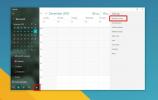
![Jak zrobić zrzut ekranu na Netflix [Rozwiązanie eksperckie]](/f/d3e54773d0b5af9aa901d4842374a37c.jpg?width=680&height=100)